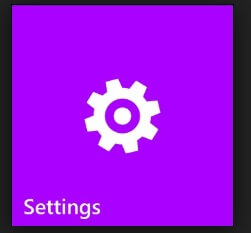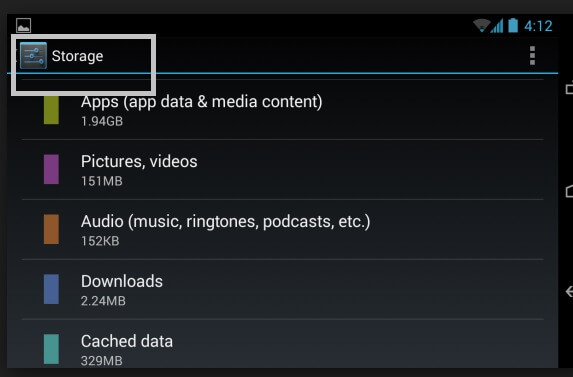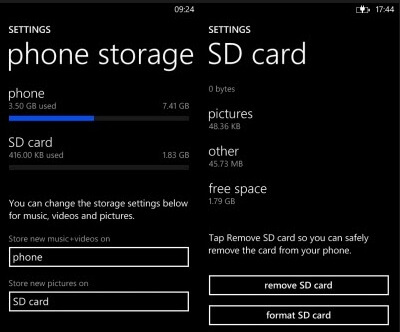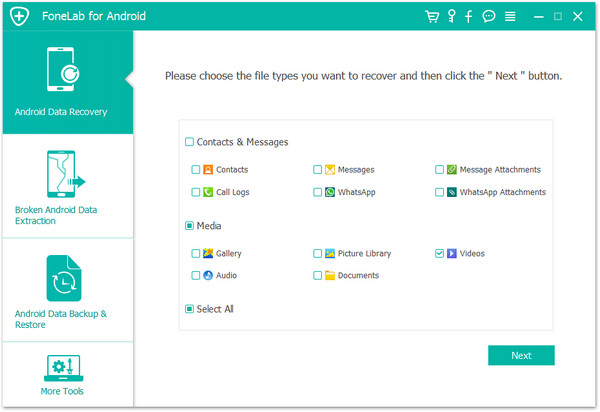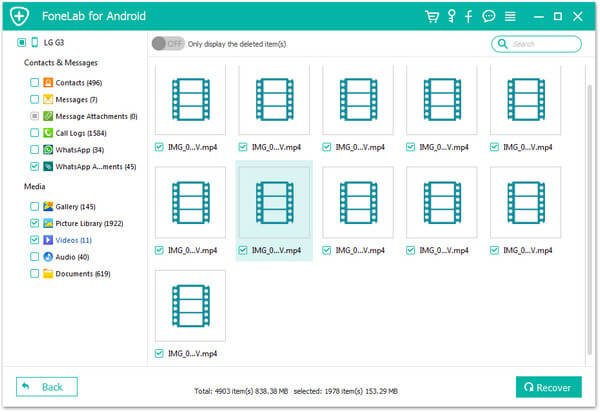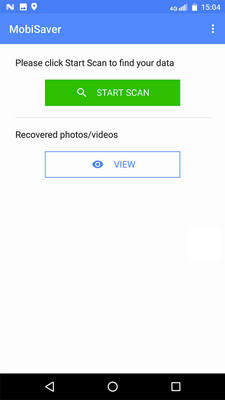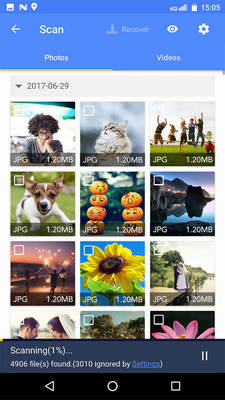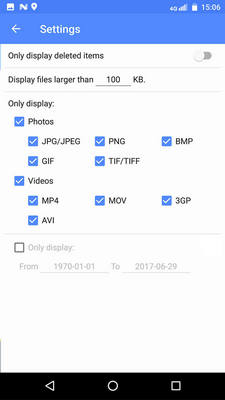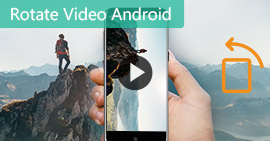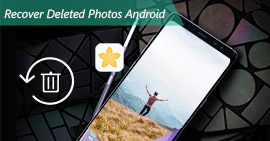Как восстановить удаленные видео с телефона и планшета Android
Обзор
Как восстановить удаленные видео с телефона Android? В настоящее время мы хотели бы использовать наши смартфоны для записи чего-нибудь ценного, например, семьи, дня рождения друга, чьей-то свадьбы или т. Д. Что делать, если ваши любимые видео будут потеряны или удалены на телефоне Android? Как вы можете восстановить потерянные видео на Android? Этот пост охватывает несколько полезных советов.
Как восстановить удаленные видео с телефона Android? Вы удивитесь, когда обнаружите, что видео пропали на устройстве.
Мы используем смартфоны для записи всех вещей. Это отличный способ записать все драгоценные и важные моменты в нашей повседневной жизни, такие как день рождения вашей семьи или друга, день свадьбы вашего коллеги, места и интерес в вашем путешествии и т. Д. Все они очень важны для вас и для вас не хочу потерять их Это свело бы вас с ума, если у вас нет резервной копии этих драгоценных видео на телефоне Android. Возможно ли восстановить эти удаленные видео на телефоне или планшете Android?

Как восстановить удаленные видео с телефона Android
На самом деле, вы можете восстановить удаленные видео на телефоне Android. Удаленные видео все еще хранятся во внутренней памяти, даже если вы не можете непосредственно найти их на устройстве, и они просто классифицируются как бесполезные данные и будут перезаписаны, если поступят новые данные. Таким образом, если вы хотите восстановить удаленные видео на телефоне Android с более высокой скоростью восстановления, пожалуйста, прекратите использование телефона прямо сейчас.
Потерять видео на телефоне Android? Проверьте, где хранятся видео
Удалены ли видео на вашем телефоне Android? Проверьте сначала. Как бы вы нашли видео в своих телефонах Android? Это очень легко найти, будучи знакомым с вашим собственным устройством. На вашем устройстве есть два типа хранилищ: один - внутренний, другой - SD-карта. Чтобы легко добраться до места хранения ваших видео, вот несколько шагов.
Шаг 1Зайдите в настройки вашего телефона.
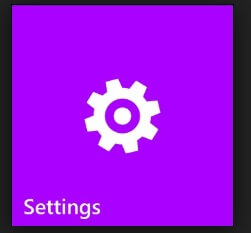
Шаг 2Ищите хранилище устройства или файловый менеджер.
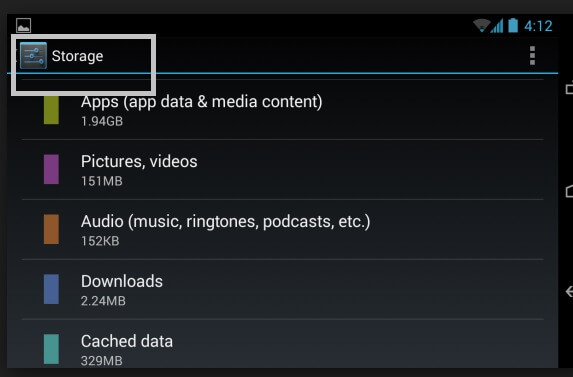
Шаг 3Проверьте память телефона и память SD-карты.
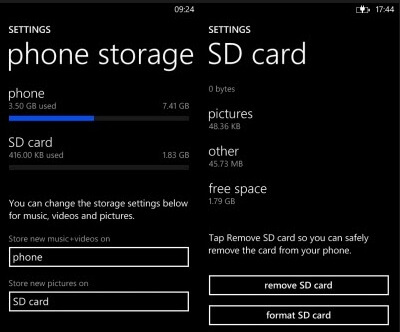
Шаг 4Посмотрите, где хранятся образцы видео.
Лучший способ восстановить удаленные видео на Android (с компьютера)
Прежде чем восстанавливать удаленные видео, не добавляйте новые данные и не удаляйте существующие файлы на своем телефоне Android, если они снова будут перезаписаны, что затруднит восстановление удаленных видео. Здесь мы собираемся показать вам FoneLab - Android Восстановление данных, лучший способ восстановить удаленные видео на Android.
FoneLab - Android Восстановление данных
- FoneLab Android Data Recovery - лучший инструмент для управления файлами Android, который поможет вам перенести любой файл Android или восстановить удаленные данные Android.
- Восстановите видео, фотографии, музыку, контакты, сообщения и многое другое на устройстве Android с легкостью.
- Поддержка большинства устройств Android, включая Samsung, HTC, LG, Huawei, Sony и т. Д.
- Восстановить удаленные данные с телефона Android / SD-карты.
Действия по восстановлению удаленных видео с телефона Android
Шаг 1Скачайте и установите FoneLab Android Data Recovery
Скачайте и установите FoneLab Android Data Recovery. Запустите его на своем компьютере, и вы увидите интерфейс, как показано ниже.

Шаг 2Подключите свой телефон Android с ПК
Свяжитесь ваш телефон Android к компьютеру через USB-кабель. Программа автоматически обнаружит и распознает тип вашего устройства и версию Android, когда устройство подключено.

Шаг 3Разрешить отладку по USB на вашем устройстве Android
Android Data Recovery обнаружит вашу версию Android и сообщит вам шаги для разрешить отладку по USB на вашем телефоне (см. как открыть режим отладки USB). После этого нажмите «Разрешить» или «ОК» на телефоне Android.

Шаг 4Выберите тип файла для восстановления
Выберите типы файлов Вы хотите получить перед сканированием устройства. Благодаря этому процесс сканирования и восстановления сэкономит вам много времени. Если вы просто хотите восстановить удаленные видео с телефона Android, вам просто нужно проверить видео. Если вы хотите восстановить больше, отметьте типы файлов, которые вы хотите восстановить, и нажмите Далее.
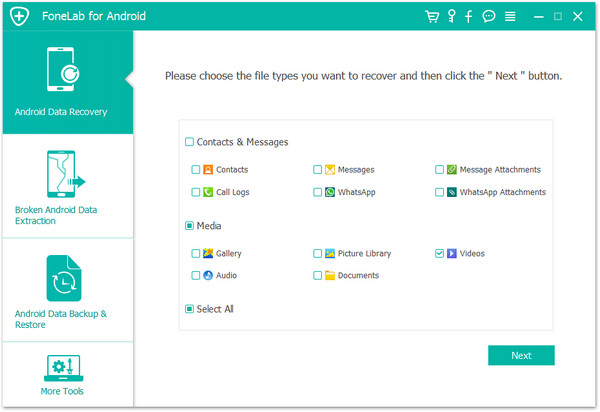
Шаг 5Сканирование и восстановление
Средство восстановления видео Android займет несколько секунд, чтобы сканирование все видео на вашем телефоне Android, включая удаленные. После сканирования вы можете просмотреть все видео. Удаленные помечаются красным, или вы можете включить кнопку «Отображать только удаленные элементы». Проверьте нужные видео и нажмите Recover Кнопка, скоро вы получите удаленные видео на вашем компьютере.
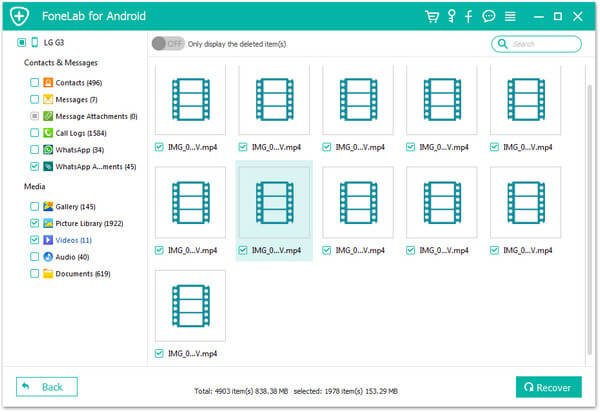
Теперь вы успешно восстановили удаленные видео на Android. Чтобы избежать подобных ситуаций, вам лучше резервное копирование файлов Android на ПК на всякий случай.
Как восстановить удаленные видео на Android (без компьютера)
Хотите восстановить удаленные видео с телефона Android без компьютера? Есть также некоторые приложения, которые позволяют восстанавливать удаленные видео с телефона и планшета Android. Здесь мы хотели бы показать вам приложение EaseUs Android Recovery.
Шаг 1 Запустите приложение на своем телефоне и начните сканирование потерянных фотографий и видео, нажав кнопку «Начать сканирование».
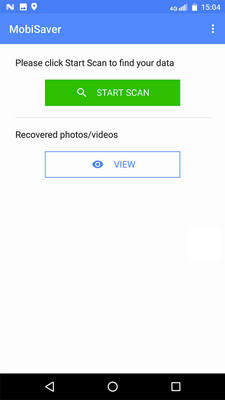
Шаг 2Удаленные фотографии и видео теперь отображаются на экране.
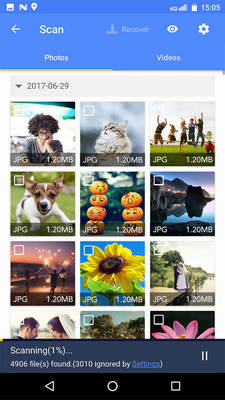
Шаг 3Нажмите на настройки. Вы можете настроить параметры, чтобы программное обеспечение могло сканировать и отображать файлы определенного размера, формата и т. Д. После сканирования выберите отображаемые файлы и нажмите «Восстановить». Нажмите на значок глаза. Все восстановленные фото и видео хранятся там.
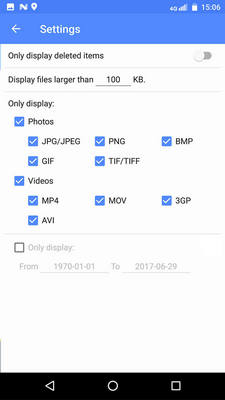
В этом посте мы в основном покажем вам, как восстановить удаленные видео с телефона Android. Во-первых, мы покажем вам, где ваши видео хранятся на устройстве, сообщив вам место хранения телефона, а также хранения SD. Затем мы представляем FoneLab - Android Data Recovery, которая позволяет легко восстанавливать удаленные видео с телефона Android на вашем ПК с Windows или Mac. Если вы не хотите восстанавливать видео с Android на компьютере, вы можете попробовать приложение EaseUs Android Recovery. Для эффективного извлечения видео с Android рекомендуется использовать предыдущее программное обеспечение.
Что вы думаете об этом посте.
Прекрасно
Рейтинг: 4.5 / 5 (на основе голосов 8)